之前有不少小伙伴问松哥微人事项目(https://github.com/lenve/vhr)使用的 MyBatis 逆向工程在哪里?其实旧版微人事当时没有使用逆向工程,是我自己手动敲出来的,当然手动敲的工作量非常大。
今年发出来的新版微人事,我使用了逆向工程自动生成实体类和 dao 层的代码。MyBatis 的逆向工程要么需要添加依赖,要么需要自己去网上下载 jar,用起来还是有点麻烦,所以,今天和小伙伴们介绍一款 IntelliJ IDEA 上的免费开源插件,叫做 EasyCode,可以方便的根据数据库生成相应的代码。
EasyCode 是基于 IntelliJ IDEA 开发的代码生成插件,支持自定义任意模板(Java,html,js,xml);只要是与数据库相关的代码都可以通过自定义模板来生成;支持数据库类型与 java 类型映射关系配置;支持同时生成生成多张表的代码,张表有独立的配置信息,完全的个性化定义,规则由你设置。
我自己也稍微体验了一把,还是蛮方便的。
1.安装首先点击 File->Settings->Plugins,然后搜索 EasyCode,如下:
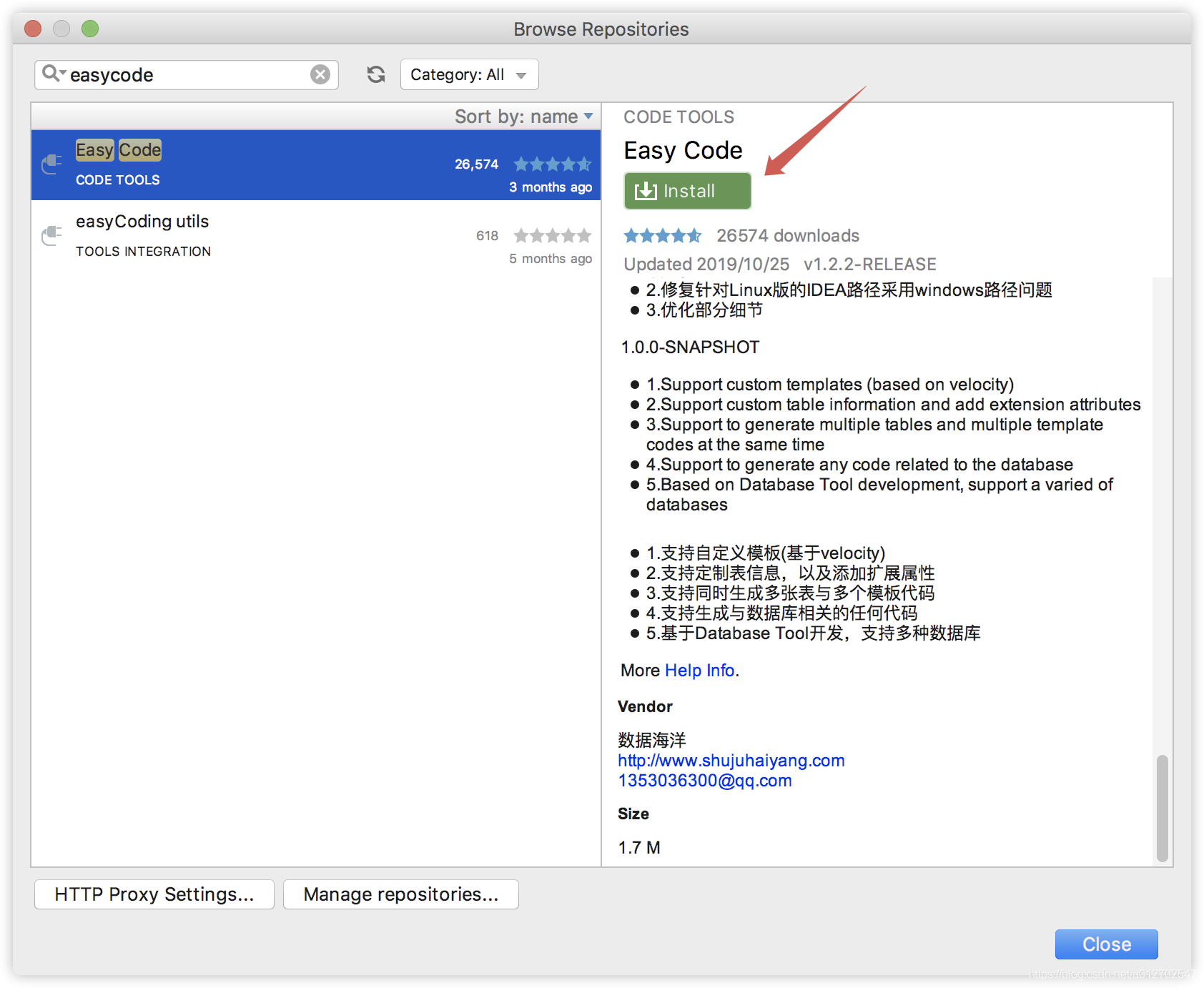
安装成功之后,重启 IDEA。
2.创建项目接下来我给大家演示一个如何在 Spring Boot 中使用 EasyCode。首先我们在 IDEA 中创建一个 SpringBoot 项目,创建过程我就不多说了,如果大家不会,可以在我公众号后台回复 springboot,有详细的教程。
3.添加数据源由于这个项目是基于 IDEA 上的 Database Tools 开发的,因此我们首先要通过 IDEA 上的 Database 连接数据源。
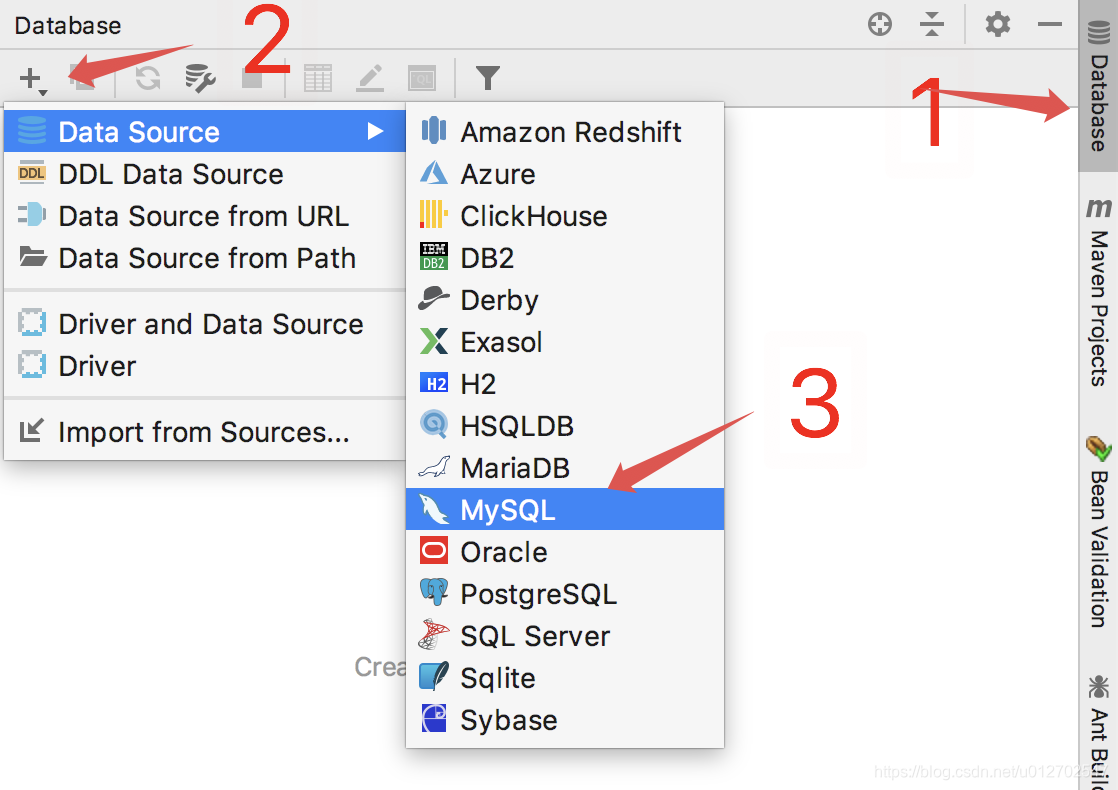
接下来配置你的数据库连接信息,如果没有检测到合适的数据库 Driver,点击左下角自动下载:
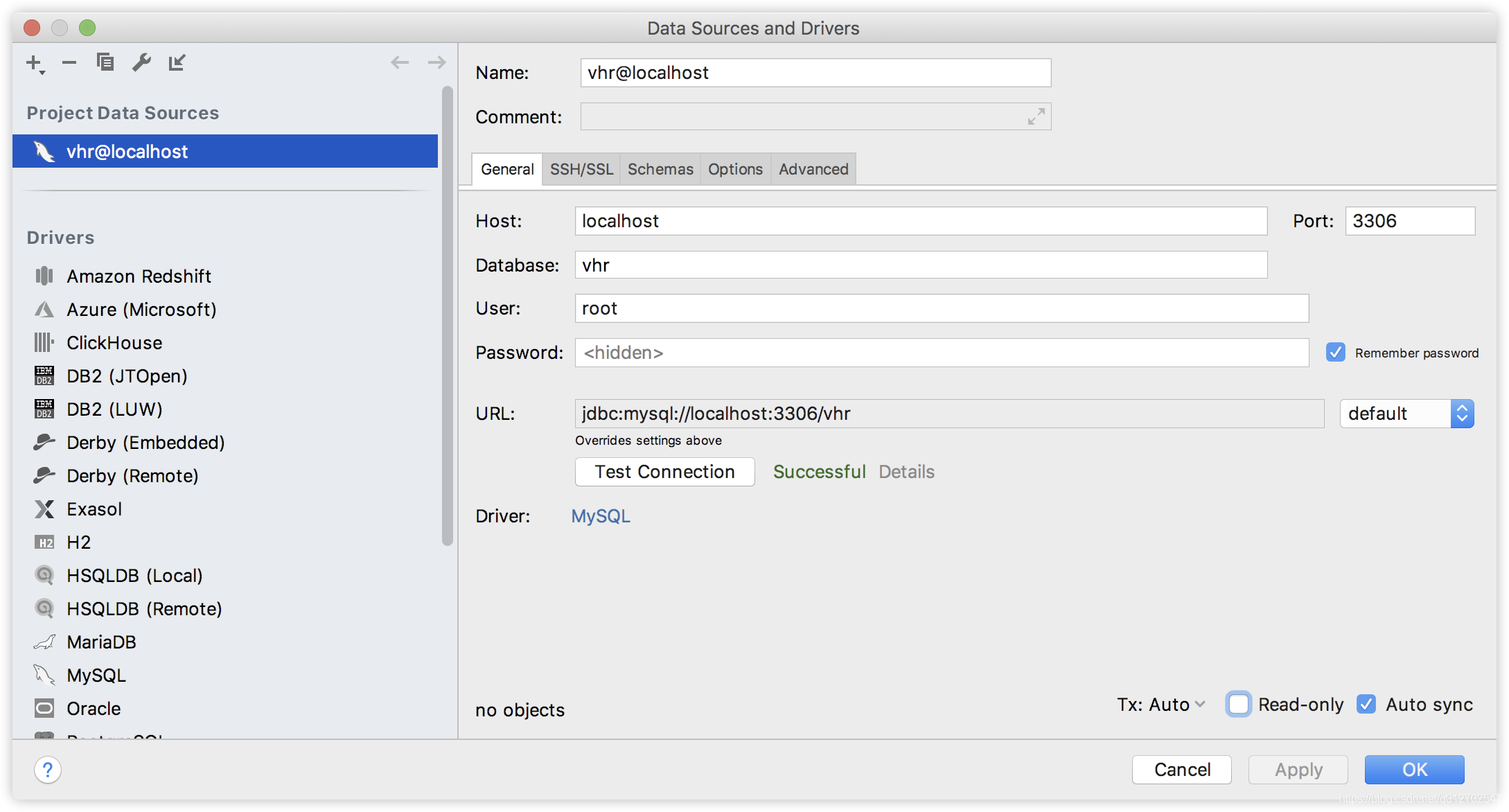
连接成功后,点击 OK。默认情况下没有展示连接下的数据库,需要我们手动勾选,例如我这里要连接 vhr 数据库,如下:
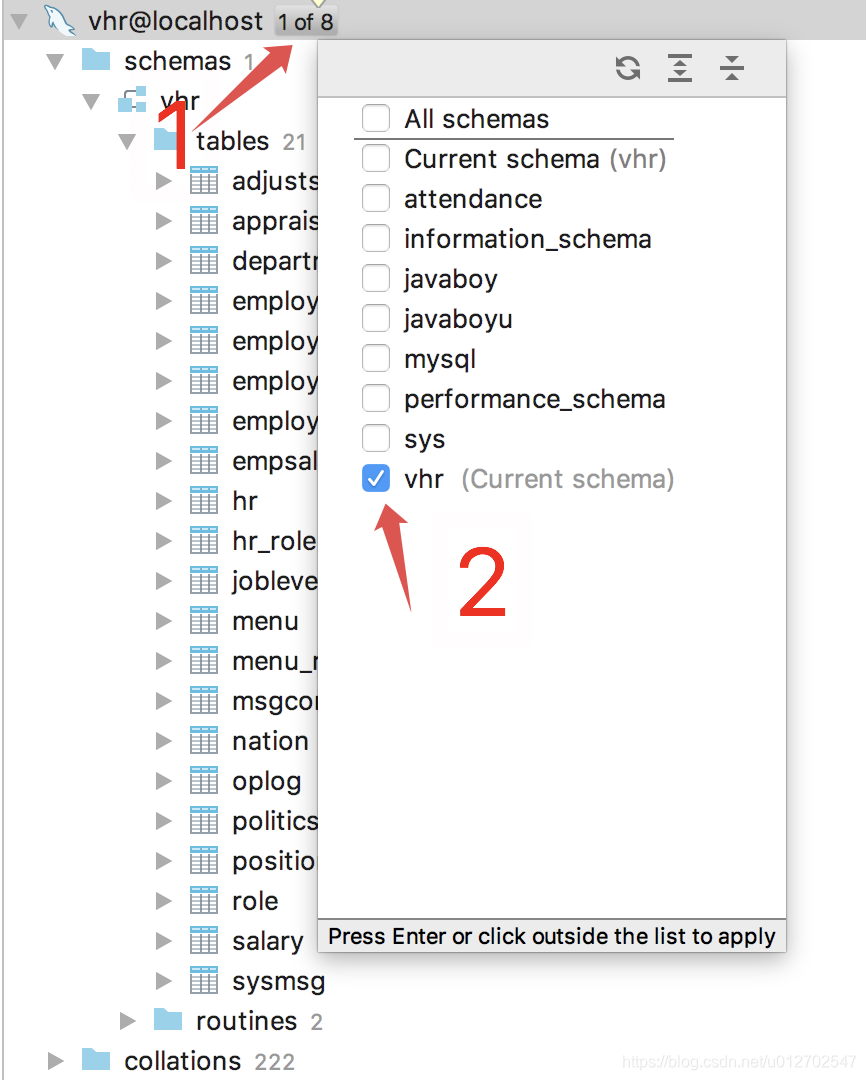
做完前面三步,准备工作就算 OK 了,接下来就是生成代码了。例如我想给 vhr 中所有的代码生成实体类、dao 层以及 service 层,方式如下:
首先选中所有的表,然后右键单击,选择 Easy Code->Generate Code,如下:
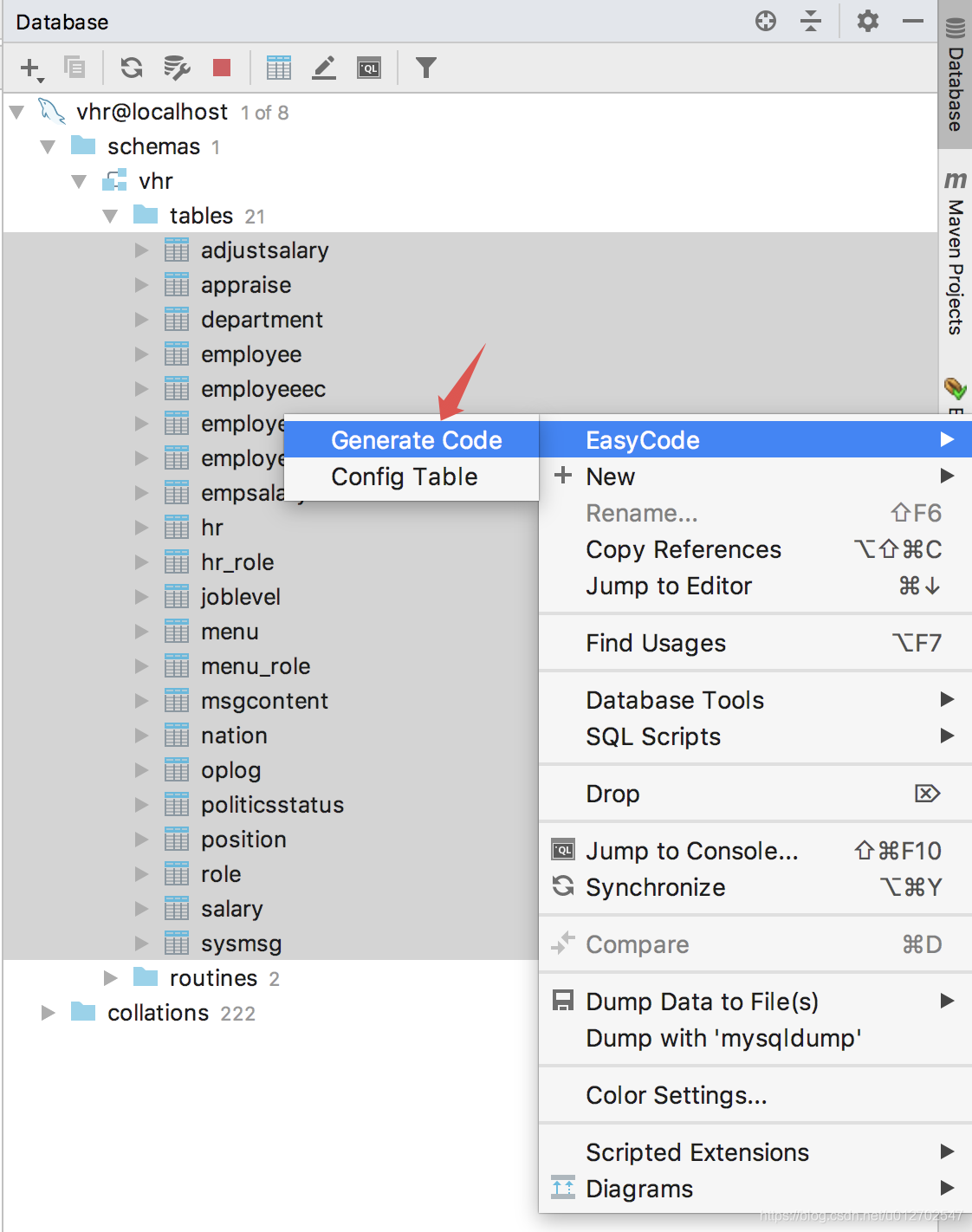
第一次添加的时候,如果有数据库类型没有对应的 Java 类型,就会有提示,这个根据它的引导去添加映射关系即可,例如我在添加的时候,出了一个这个提示:
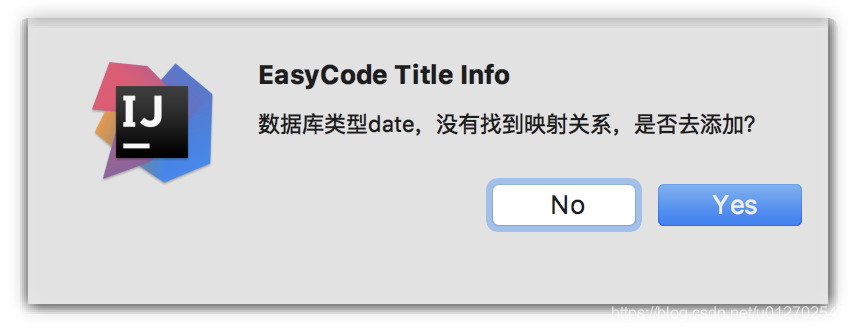
点击 Yes,然后去添加自己的类型映射:
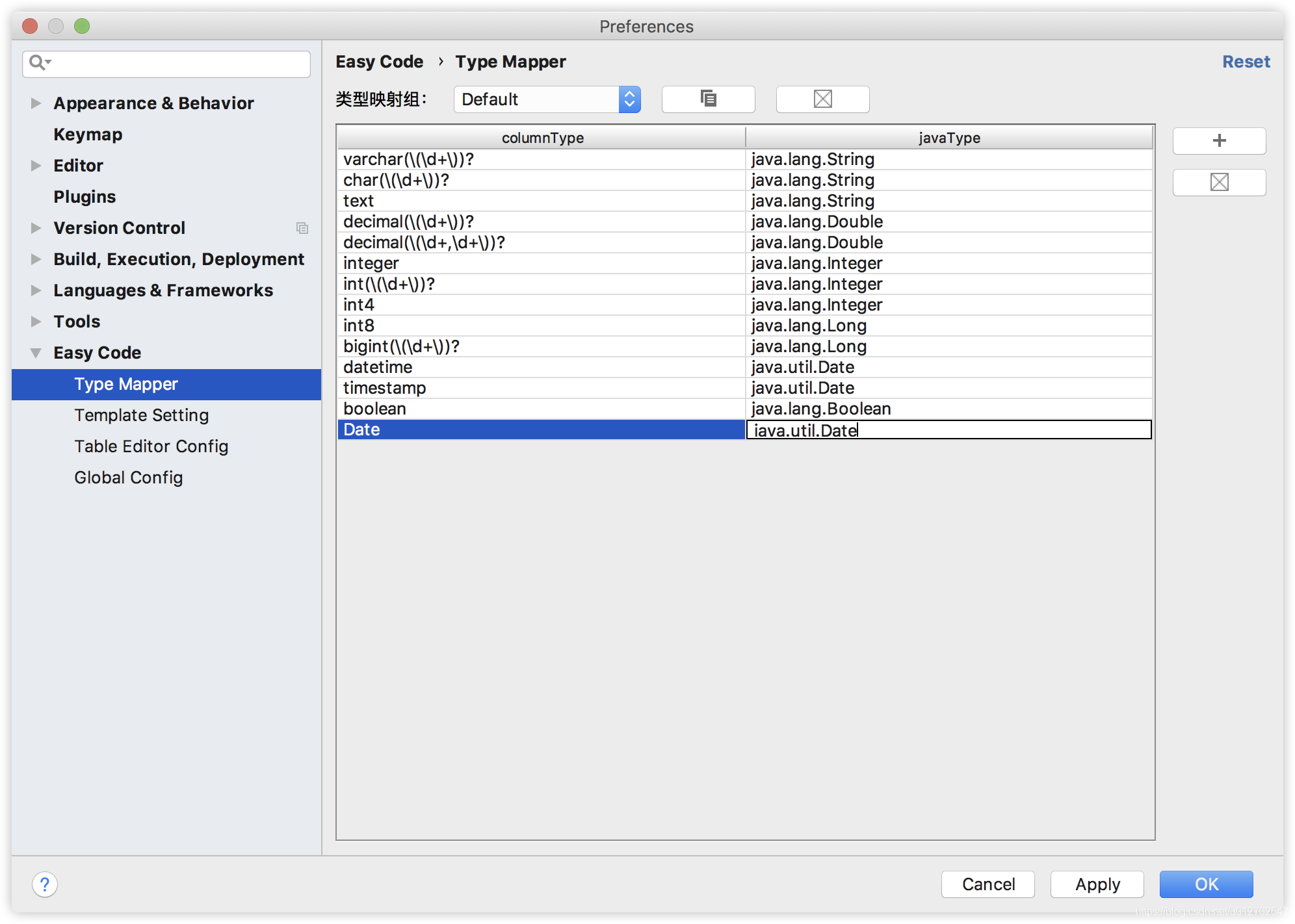
添加成功之后,再去做代码生成,这下就可以了:
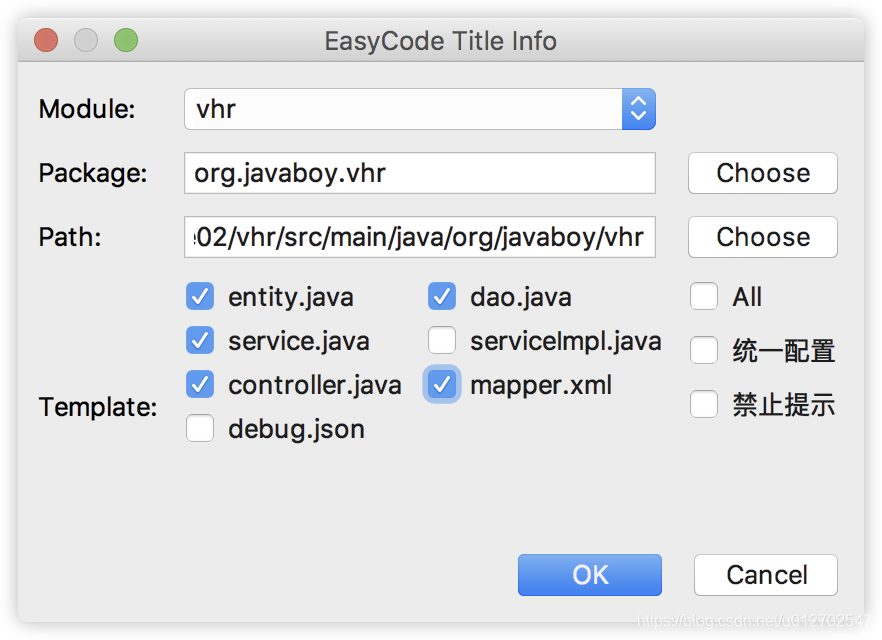
这里,如果项目是多模块项目,可以先选择代码生成的 Module,然后设置代码生成的 package,最后从下面勾选要生成的代码模版,点击 OK 即可。
在代码生成的过程中,如果没检测到 package 下面有 service、dao 以及 entity 等包,工具会提示自动创建,点击 Yes 即可。
最终生成的代码如下:
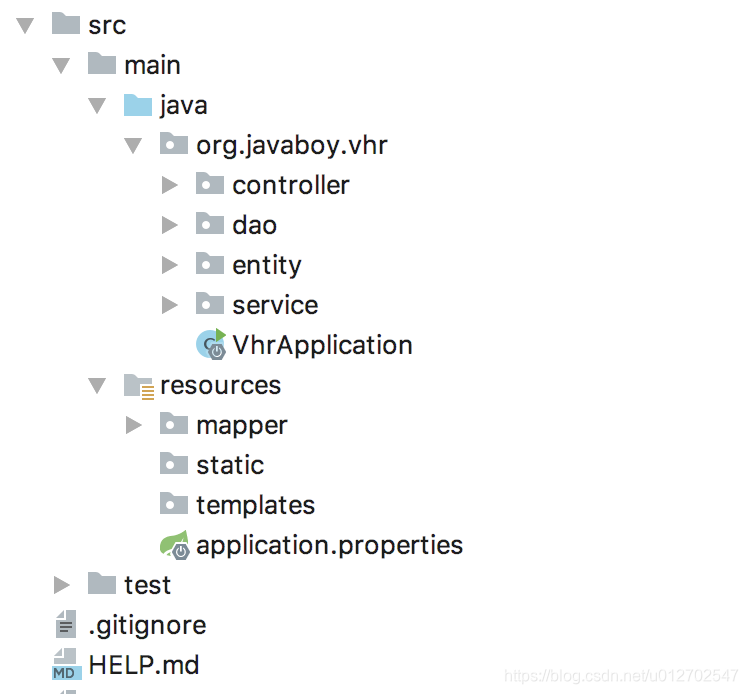
至此,各层的代码基本都生成了。大部分小伙伴用到这一步可能就 OK 了。
当然如果你觉得 EasyCode 自动生成的模版不够用,或者不好用,我们也可以自定义模版。
5.自定义模版例如,我想在生成的 dao 层代码中,额外添加一个不需要任何条件,获取所有数据的方法(默认的生成模版中没有这个方法)。
点击 File->Settings->Easy Code->Template Setting:

